نحن نعلم أن كل هاتف محمول له علامته التجارية الخاصة ويأتي بميزات خاصة مثل Sony Xperia. الأشخاص الذين يميلون إلى شراء هواتف سوني مجانين للغاية لدرجة أنهم يشترون فقط هواتف سلسلة سوني المحمولة في الغالب. لذلك من المؤكد أن هناك بعض المزايا لذلك. تشتهر Sony بشاشاتها الأكثر سطوعًا، والتي تجذب الجمهور لالتقاط المزيد من الصور. لهذا، يجب أن يكون لديك مساحة تخزين وتحرير مساحة تحتاج إلى أن يكون لديك نسخة احتياطية من Sony على Mac. الآن ماذا تحتاج إلى أداة احترافية يمكنها العمل بشكل أفضل ونقل جميع ملفات البيانات الخاصة بك إلى Mac. هنا لدينا البرنامج التعليمي على كيفية نقل البيانات من Sony إلى Mac بكفاءة
الجزء 1. نقرة واحدة لنقل الملفات من Sony إلى Mac
إذا كنت تخزن جميع بياناتك على كمبيوتر Mac وكنت تستخدم حاليًا Sony Xperia، فيمكنك ببساطة نقل البيانات من Sony Xperia إلى Mac بسهولة باستخدام برنامج تابع لجهة خارجية، مثل Dr.Fone (Mac) - Phone Manager (Android). يسمح بنقل الصور من Sony إلى Mac بنقرة واحدة، وكذلك نقل الصور والموسيقى ومقاطع الفيديو وجهات الاتصال والرسائل من Sony إلى Mac بشكل انتقائي. يوصى بهذا البرنامج ويستخدمه ملايين المستخدمين. التصميم بسيط للغاية ويمكن تخصيصه بحيث يكون سهل الاستخدام للمستخدمين. إنه متاح للأشخاص من كل ركن في جميع أنحاء العالم ويدعم لغات متعددة. يقوم بعمل نسخة احتياطية من جميع بيانات الهاتف على Mac.

Dr.Fone - Phone Manager (Android)
نقل ذكي عبر Android للعمل بين Android وأجهزة الكمبيوتر.
- انقل الملفات بين Android والكمبيوتر، بما في ذلك جهات الاتصال والصور والموسيقى والرسائل القصيرة والمزيد.
- إدارة وتصدير / استيراد الموسيقى والصور ومقاطع الفيديو وجهات الاتصال والرسائل القصيرة والتطبيقات وما إلى ذلك.
- انقل iTunes إلى Android (بالعكس).
- إدارة جهاز Android الخاص بك على جهاز الكمبيوتر.
- متوافق تمامًا مع Android 8.0.
خطوات نقل البيانات من Snoy إلى Mac باستخدام Dr.Fone
لنقل البيانات، يجب عليك إجراء نسخ احتياطي من Sony إلى Mac باستخدام الخطوات التالية حيث يستغرق نقل بياناتك من جهاز إلى آخر وقتًا أقل.
الخطوة 1. قم بتنزيل Dr.Fone وتثبيته على جهاز Mac الخاص بك. قم بتشغيل Dr.Fone وحدد "مدير الهاتف" من النافذة الرئيسية.

الخطوة 2. قم بتوصيل هاتف Sony Xperia بجهاز Mac باستخدام كابل USB. لنقل الصور من Sony إلى Mac بنقرة واحدة، فقط انقر فوق نقل صور الجهاز إلى Mac. ثم قم بتخصيص مسار الحفظ لتخزين جميع الصور من Sony على Mac.

إذا كنت ترغب في نقل أنواع البيانات الأخرى، مثل الموسيقى ومقاطع الفيديو وجهات الاتصال والرسائل من Sony Xperia إلى Mac بشكل انتقائي، فانقر فوق علامة التبويب فئة البيانات في الأعلى. حدد البيانات وانقر فوق تصدير إلى Mac لنقلها إلى Mac.

الجزء 2. كيفية نقل الصور ومقاطع الفيديو من Sony إلى Mac
يعد نقل صور Sony إلى Mac مهمة سهلة للغاية بينما قد يواجه بعض مستخدمي Song مشكلة ويغضبوا من خلال البحث عن أداة لنقل البيانات من Sony video إلى Mac. ولكن لدينا هنا طريقة سهلة لأخذ نسخة احتياطية من بيانات Sony إلى Mac يدويًا باستخدام Android File Transfer. ما عليك سوى اتباع هذه الخطوات البسيطة وهذا كل ما عليك فعله.
خطوات نقل صور Sony إلى Mac
تحتاج إلى تثبيت Android File Transfer على جهاز Mac الخاص بك باتباع التعليمات التي يطلبها أثناء عملية التثبيت.
الخطوة 1. قم بتوصيل جهازك باستخدام كابل USB على جهاز Mac الخاص بك.
الخطوة 2. افتح "نقل ملفات Android" على جهاز Mac الخاص بك.
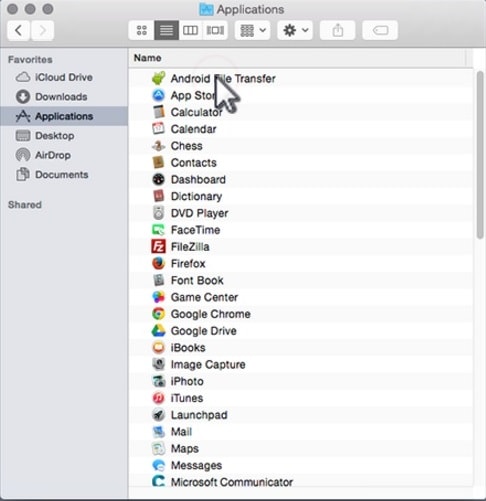
الخطوة 3. افتح DCIM ثم الكاميرا.
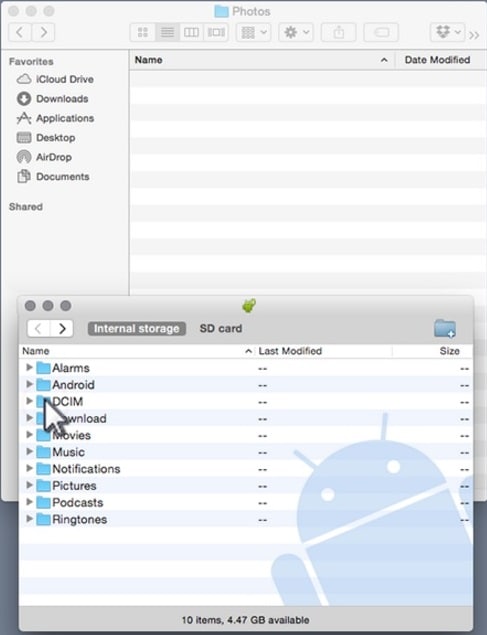
الخطوة 4. الآن، حدد الصور ومقاطع الفيديو التي ترغب في نقلها.
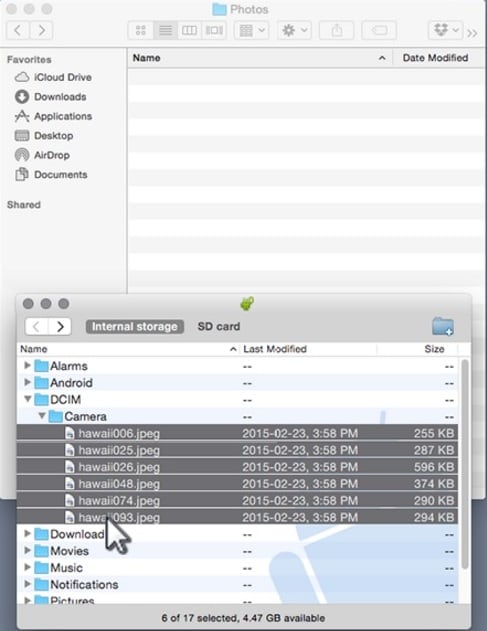
الخطوة 5. اسحب الملفات التي تريدها في مجلد النسخ الاحتياطي.
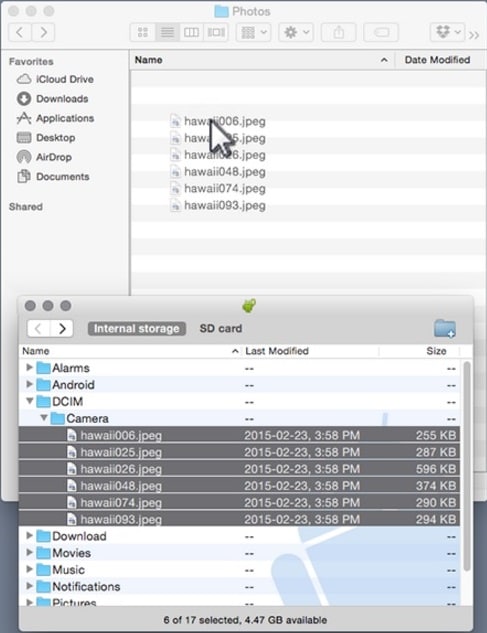
الخطوة 6. افصل كبل USB الآن، إذا كنت قد انتهيت من نقل البيانات.
ننسى الآن كيفية نقل بيانات Sony إلى Mac كما ذكرنا في المنشور أعلاه فقط بالتنسيق السهل. نوصيك باستخدام Dr.Fone(Mac) - Phone Manager (Android) الذي يعمل مع جميع الأجهزة تقريبًا بتنسيق متوافق. إنها أداة قوية متاحة لأجهزة كمبيوتر Mac وتسمح لك بنقل البيانات من جهاز Sony إلى Mac بسهولة بنقرة واحدة فقط.
النسخ الاحتياطي واستعادة الآيفون
- 1 النسخ الاحتياطي للآيفون
- 2 استعادة الآيفون
- استعادة الآيفون من نسخة احتياطية
- آيفون عالق في وضع الاستعادة
- حلول لمشكلة عدم استعادة الآيفون
- استعادة البيانات بعد فشل تحديث iOS
- استعادة الآيباد بعد الجيليبريك
- استعادة الآيفون بعد الجيليبريك
- التراجع عن حذف النصوص في الآيفون
- حل مشاكل استعادة الآيفون
- استعادة بيانات الآيفون بعد ضبط المصنع
- استعادة بيانات الآيفون بوضع الريكفري
- استعادة الصور المحذوفة من الآيفون